SoftOne BI (Beta)
Nota
L'articolo seguente sul connettore è fornito da SoftOne, il proprietario di questo connettore e un membro del programma di certificazione di Microsoft Power Query Connessione or. Se hai domande sul contenuto di questo articolo o hai modifiche che vuoi apportare a questo articolo, visita il sito Web SoftOne e usa i canali di supporto.
Riepilogo
| Articolo | Descrizione |
|---|---|
| Stato di rilascio | Beta |
| Prodotti | Power BI (modelli semantici) Power BI (flussi di dati) Infrastruttura (Dataflow Gen2) |
| Tipi di autenticazione supportati | Basic (Soft1/Atlantis Web Services) |
Prerequisiti
È necessario che il prodotto Soft1 ERP/CRM o Atlantis ERP sia installato con un modulo di connettore SoftOne BI concesso in licenza. Un account Web deve essere configurato nell'applicazione con accesso al servizio softOne BI Connessione or. Queste informazioni sull'account e il numero di serie di installazione vengono convalidati durante l'autenticazione dal connettore SoftOne BI.
Il connettore SoftOne BI è supportato da Soft1 Series 5 versione 500.521.11424 o successiva e Atlantis ERP versione 3.3.2697.1 o successiva.
Capacità supportate
- Import
istruzioni di Connessione ion
SoftOne offre molti modelli come file di modello di Power BI (con estensione pbit) che è possibile usare o personalizzare, che offre un inizio al progetto BI. Ad esempio, Vendite e Raccolte e Finanza.
Per connettersi in Power BI Desktop usando un nuovo report, seguire questa procedura. Se ci si connette da un report creato usando uno dei modelli di SoftOne BI, vedere Uso di un modello fornito più avanti in questo articolo.
Connessione all'archivio dati Soft1 o Atlantis da zero
Per caricare dati dall'installazione con Power Query Desktop:
Selezionare Recupera dati > altro... > Servizi online in Power BI Desktop e cercare SoftOne BI. Selezionare Connetti.
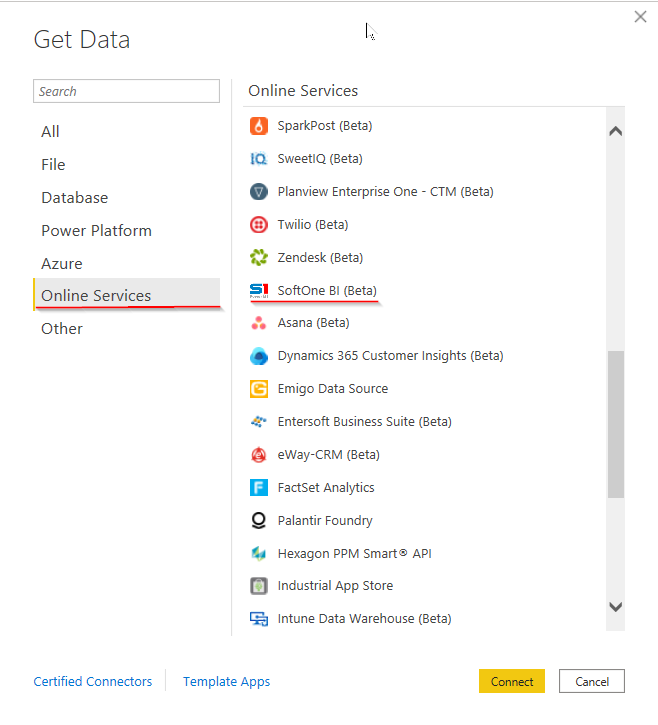
Selezionare Accedi. Viene visualizzato un modulo di autenticazione.
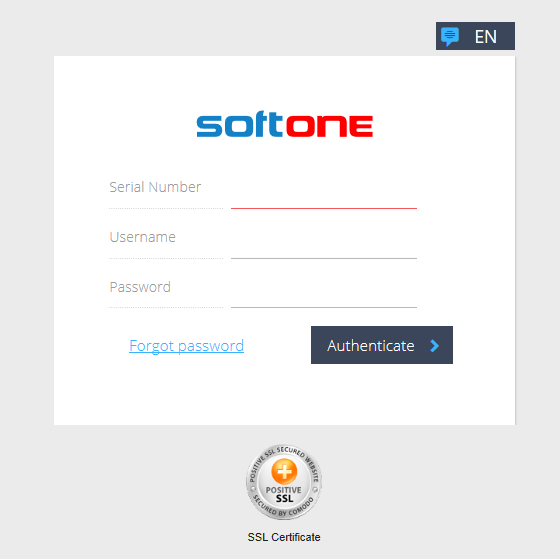
Nota
- Se si immettono credenziali non corrette, verrà visualizzato un messaggio che informa che l'accesso non è riuscito a causa di credenziali non valide.
- Se il Connessione or SoftOne BI non è attivato o l'account Web in uso non è configurato con il servizio, verrà visualizzato un messaggio che informa che l'accesso viene negato perché il modulo selezionato non è attivato.
Dopo aver eseguito l'accesso con i servizi Web SoftOne, è possibile connettersi all'archivio dati.
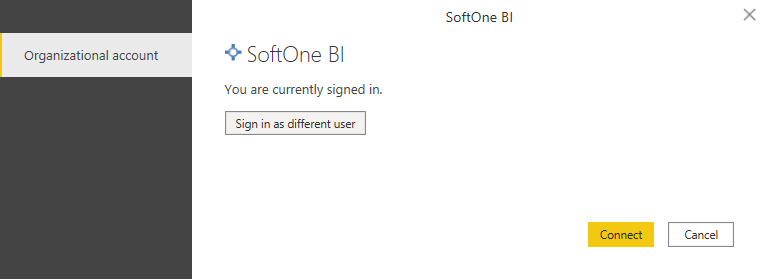
Selezionando Connessione si passa alla tabella di spostamento e si visualizzano le tabelle disponibili dall'archivio dati da cui è possibile selezionare i dati necessari.
Nello strumento di spostamento dovrebbero ora essere visualizzate le tabelle nell'archivio dati. Il recupero delle tabelle può richiedere del tempo.
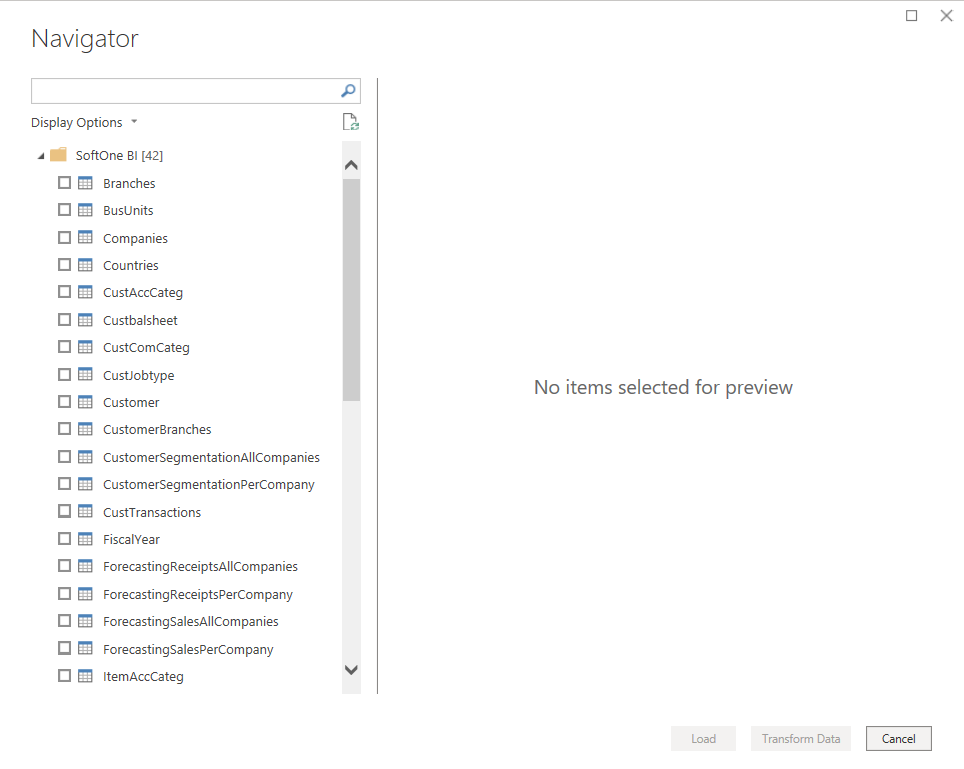
È necessario aver caricato i dati dall'installazione di Soft1 o Atlantis (in base alla documentazione del prodotto) per visualizzare eventuali tabelle. Se i dati non sono stati caricati, non verranno visualizzate tabelle nella tabella di spostamento.
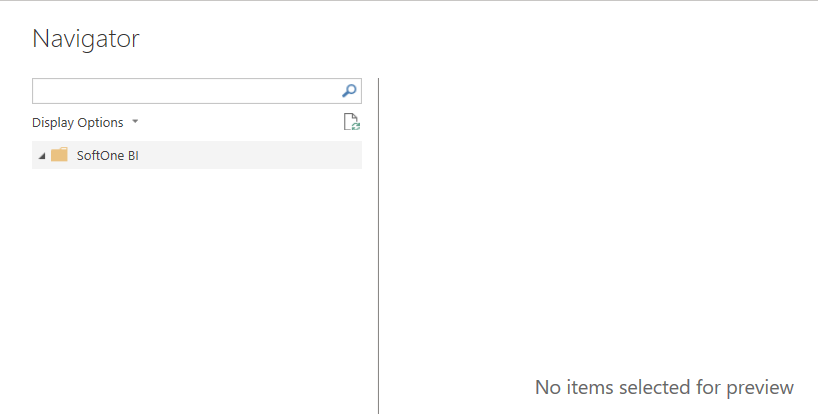
In questo caso, è necessario tornare all'applicazione e caricare i dati.
Uso di un modello fornito
Aprire il modello selezionato, Power BI Desktop tenta di caricare i dati dall'archivio dati e richiede le credenziali.
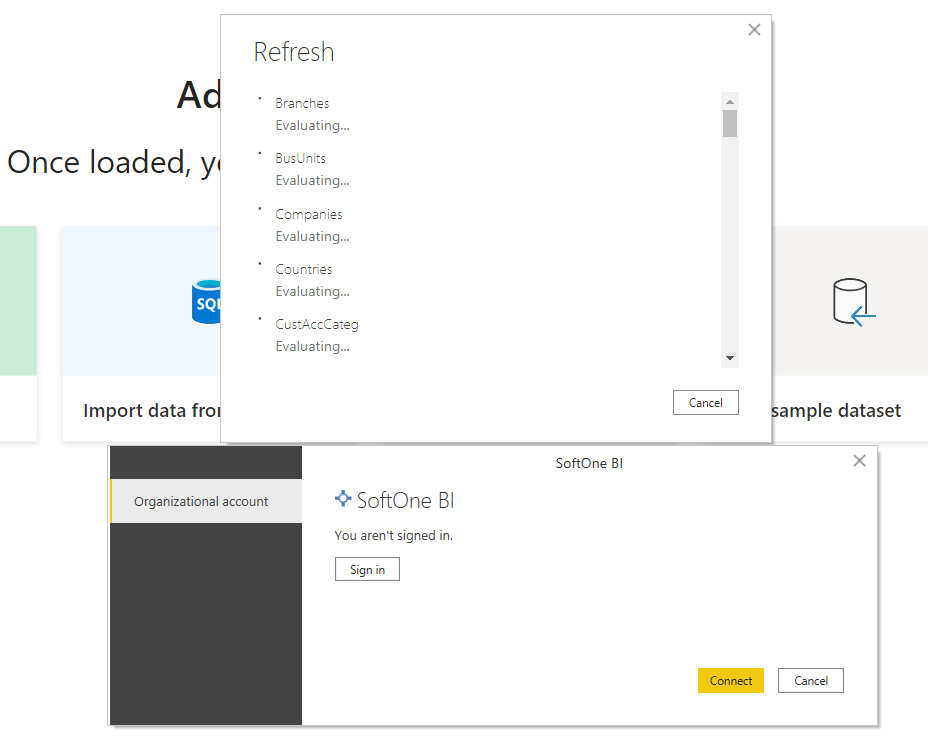
Selezionare Accedi e immettere le credenziali (numero di serie, nome utente e password).
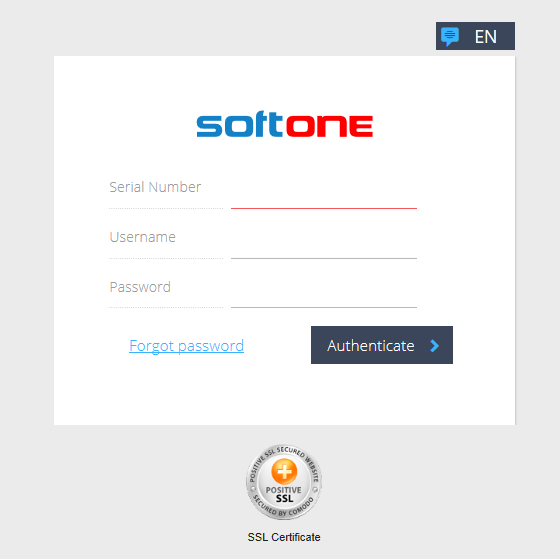
Dopo aver eseguito l'autenticazione, selezionare Connessione.
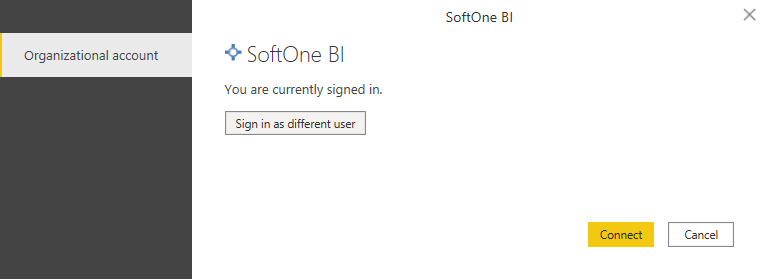
Power BI Desktop recupera quindi i dati dall'archivio dati.
Al termine dell'aggiornamento, è possibile iniziare a personalizzare il report o pubblicarlo così come nel servizio Power BI.
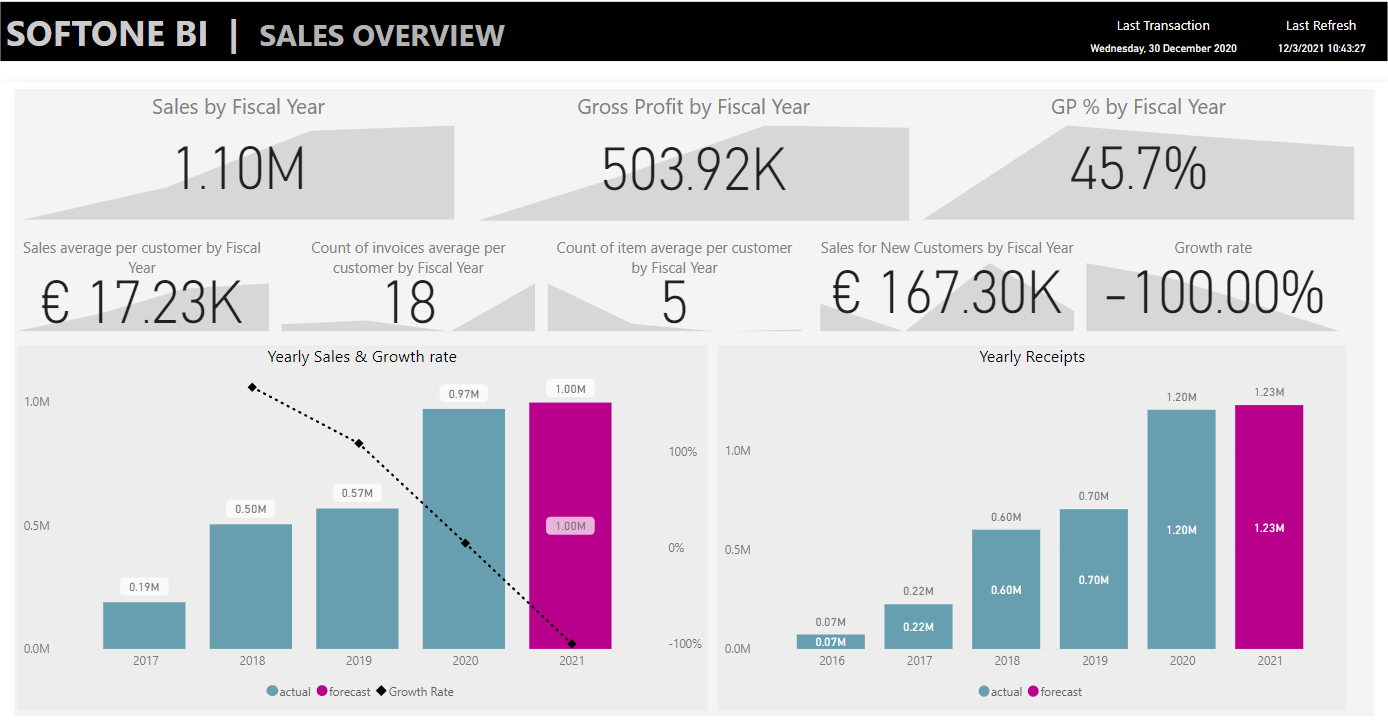
Importante
Se si usa più di un'installazione Soft1/Atlantis, quando si passa da un archivio dati all'altro, è necessario cancellare le credenziali di SoftOne BI salvate da Power BI Desktop.